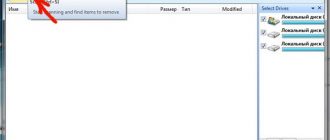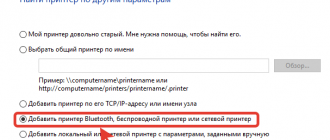True Key — что за программа и нужна ли она?
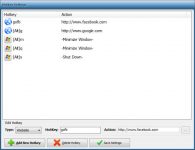
Здравствуйте. С каждым годом количество программного обеспечения для ПК увеличивается, и малоизвестным разработчикам становится непросто продвигать свои продукты. Одним из таких приложений является True Key, что за программа и нужна ли она – будем разбираться в данной публикации.
«Нелегальное» проникновение
Одним из методов конкурентной борьбы является «навязывание» утилит в процессе установки другого софта. С подобным негативным явлением отлично справляется Unchecky. Но если эта утилита не установлена на Вашем компьютере, то есть вероятность, что Вы «подцепите» True Key.
Я ни в коем случае не утверждаю, что это вирус. Но не все пользователи нуждаются в таком приложении, и может возникнуть желание удалить его. Но давайте сначала разберемся, стоит ли это делать.
Тру Кей – это совместная разработка таких гигантов, как McAfee и Intel, предназначенная для входа на различные сайты и ПО с единим паролем. Вы можете напрямую скачать True Key с официальной страницы, ознакомившись с презентацией.
Но самое странное, что в процессе установки, антивирус (если такой присутствует в системе) начинает ругаться и выдавать предупреждения:
Это связано с тем, что многие юзеры, которые не скачивали софт намеренно, а получили его в нагрузку к другим программам, видят в Тру Кей Интел Секьюрити некоторую угрозу. Поэтому, отправляют отчеты в службу поддержки антивирусных лабораторий, а те, в свою очередь, вносят True Key в базу подозрительных объектов.
Ниже рассмотрены самые распространенные пути проникновения утилиты:
- В процессе обновления чипсета с процессором Интел, если для этого используется фирменное программное обеспечение Intel. Оно может без лишних уведомлений инсталлировать дополнительный софт;
- Когда Вы хотите установить нужное приложение, находите сайт для скачивания, но в процессе инсталляции Вам предлагают воспользоваться еще одним полезным ПО. Вы можете снять галочку (отметка о согласии), но если этого не сделать, то Windows обзаведется еще одной утилитой. Кстати, она запускается вместе с системой и потребляет часть ресурсов, что настораживает пользователей.
True Key: что это за программа и нужна ли она?
Согласно заявлениям разработчиков, Тру Кей позволяет надежно сохранять пароли от аккаунтов различных сайтов, на которых Вы зарегистрированы. Доступны версии не только для Виндовс, но и Андроид, iOS, macOS. Кроме того, есть и расширения для браузеров.
Вот преимущества TrueKey:
- Все пользовательские данные шифруются современным алгоритмом для обеспечения супер защиты;
- Для авторизации можно использовать несколько уровней, в их числе – с помощью распознавания лица;
- Все вводимые Вами учетные данные автоматически сохраняются в «облаке», которое позволяет синхронизировать пароли на любом устройстве, где используется ТруКей.
Среди недостатков можно отметить условную бесплатность. Чтобы получить максимум возможностей придется заплатить около 20 долларов, иначе база сохраненных кодов будет ограничена всего 15 значениями.
Как удалить True Key с компьютера?
Если Вы не хотели устанавливать этот софт, но он сам проник к Вам в систему, то может возникнуть желание устранить его с ПК.
Особенно напрягает, когда в области уведомлений начинают активно отображаться различные сообщения.
Да и оперативную память программа потребляет неслабо (что недопустимо для маломощных компьютеров).
Самый простой способ удаления:
- Скачиваем оптимизатор CCleaner (по ссылке еще и видео инструкция есть). В начале установки выбираете русский язык, чтобы не путаться в интерфейсе.
- Предварительно «убиваем» процесс True Key в диспетчере задач, вызвав список процессов нажатием комбинации Ctrl + Shift + Esc :
- Теперь запускаем CCleaner и слева видим несколько вкладок. Нас интересует сначала раздел «Сервис», внутри которого есть пункт «Удаление программ». Кликнув по нему, увидите все приложения, установленные на ноутбуке. Отыщите True Key и выполните деинсталляцию;
- Для полной очистки всех следов нужно перейти на вкладку «Реестр» и запустить сканирование ошибок. Найденные «хвосты» нужно очистить (исправить):
- Чтобы после перезагрузки ПК утилита снова не установилась, необходимо убрать её «провокатора» из автозапуска. Для этого нажимаем Win + R и вводим команду:
services.msc
- Откроется список всех служб (системных и сторонних), где предстоит отыскать элемент с названием McAfee Aplication Installer, двойным щелчком левой клавиши мыши открываем свойства и напротив поля «Тип запуска» выбираем из списка значение «Отключено»:
Не обращайте внимание на название службы в вышерасположенном скриншоте. Он приведен чисто в демонстрационных целях. А Вам нужно отключить именно McAfee Aplication Installer!
Поздравляю! Вы разобрались с еще одной проблемой, и знаете, True Key, что за программа и нужна ли она, как удалить приложение полностью.
С уважением, Виктор!
26.07.2017 10:00 2400
Источник: https://it-tehnik.ru/software/windows-10/truekey.html
Hotkey — что это? Hotkey что за программа?
Сегодня среди разрабатываемого для Windows-систем программного обеспечения можно найти огромное количество приложений, расширяющих некоторые функциональные возможности самих ОС и компьютеров или ноутбуков, на которые они устанавливаются. Одной из таких утилит можно назвать небольшую программу HotKey. Что это за приложение, знают далеко не все (а некоторые считают вирусом). Между тем, ничего сложного в понимании предназначения этой программы нет. Далее предлагается рассмотреть основные аспекты функционального набора этой утилиты, а также некоторые вопросы, связанные с целесообразностью использования этого софта на компьютерах с Windows на борту.
HotKey Related Utilities: что это?
Вообще, чтобы разобраться в том, что собой представляет это программное обеспечение, достаточно перевести его название. Это есть утилита для настройки так называемых горячих клавиш, обеспечивающих быстрый доступ к тем или иным функциям системы, а также компьютеров и ноутбуков, работающих под их управлением.
Принято считать, что, например, специализированная утилита ASUS HotKey предназначена исключительно для ноутбуков этого производителя. В официальном описании сказано, что эта программа существенно расширяет возможности по использованию функциональных клавиш F1-F12 и Fn.
Это не совсем так (далее будет понятно, почему).
Кроме того, для использования именно на лэптопах, инсталлятор приложения устанавливает еще и особый драйвер (STK HotKey Driver), который необходим для полнофункциональной работы программного пакета. Однако, если, так сказать копнуть глубже, универсальная утилита имеет намного больше возможностей, чем может показаться на первый взгляд.
HotKey: что это за программа в плане применения в Windows-системах?
Чтобы разобраться во всех нюансах, рассмотрим приложение, в общем рассчитанное на Windows-системы, а не на какое-то оборудование конкретного производителя.
Так, например, программный пакет Windows HotKey позволяет производить перенастройку сочетаний клавиш до такой степени, что после этого пользователь систему просто не узнает.
Задавать собственные комбинации можно абсолютно для всех процессов, вплоть до вызова системных служб, запуска приложений, открытия файлов или даже доступа к интернет-страницам.
Удобно? Конечно! Но тут стоит учесть, что при достаточно большом количестве настраиваемых сочетаний в них легко потеряться, поэтому такие комбинации придется либо запоминать, либо записывать.
Основные настройки приложения
Это вкратце о программе HotKey. Что это за приложение, разобрались. Теперь остановимся на основных настройках и параметрах. После старта приложения пользователь видит одно главное окно, в котором присутствует несколько кнопок.
Основными для настройки являются первые две сверху: кнопка запуска программы и кнопка настройки горячих сочетаний. Начнем с конфигурации комбинаций клавиш.
После активации доступа к опциям появится окно с предустановленными сочетаниями.
Просмотреть действие, соответствующее какому-то сочетанию можно через выделение интересующей вас комбинации.
Снизу есть три параметра: тип действия, клавишная комбинация и непосредственно выполняемое действие. При желании настройки можно сменить.
Если требуется добавить новое сочетание с выбором определенного действия, нажимается соответствующая кнопка, после чего будет предложено выбрать, какое именно действие будет выполнено. Предположим, пользователь выбрал открытие файла. В настройках нужно будет указать его расположение.
Если выбран исполняемый компонент (например, запуск браузера), будет запущен именно обозреватель. После назначения клавиш необходимо сохранить изменения.
Старт программы и основные процессы
Такова утилита HotKey. Что это за инструмент в плане установки собственных опций быстрого доступа к выбранным действиям, понятно. Но теперь ведь нужно сделать так, чтобы можно было применять созданные комбинации.
Для этого используется кнопка старта программы, после чего в системном трее появится соответствующее уведомление о том, что приложение находится в активном состоянии. Сразу обратите внимание, что приложение со своими фоновыми процессами будет запускаться вместе с операционной системой (его элемент находится в автозагрузке).
В «Диспетчере задач» этой утилите соответствует процесс HotKey Utility.exe. Ни выходить из программы, ни завершать активный исполняемый процесс нельзя, поскольку все установленные пользователем настройки будут моментально отключены.
Если посмотреть на использование системных ресурсов, как правило, нагрузка находится на нуле, то есть повышение может наблюдаться только в тот момент, когда установленное сочетание используется физически (при нажатии клавиш).
Но все равно оно на работе всей системы не сказывается никоим образом.
Как удалить приложение с компьютера?
Что касается удаления этой программы, можно, конечно, выйти из приложения, завершить его процесс в «Диспетчере задач» и воспользоваться стандартным методом. Он состоит в деинсталляции из раздела программ и компонентов «Панели управления».
Но при таком подходе нет никаких гарантий того, что после удаления в системе не останется файлов, каталогов или ключей реестра, созданных при установке приложения.
Поэтому, чтобы произвести максимально полную деинсталляцию, рекомендуется использовать узконаправленные программы вроде Revo Uninstaller или iObit Uninstaller.
Только после обычной процедуры удаления необходимо задействовать углубленное или мощное сканирование, а затем удалить все найденные остатки с использованием дополнительной функции уничтожения файлов.
Послесловие
Вот и все, что касается программы HotKey. Что это за апплет в плане целесообразности его использования на компьютерах? Вопрос спорный.
Если пользователю расширенные настройки горячих клавиш нужны, нет ничего плохого в том, чтобы оставить приложение.
Однако не стоит забывать, что и сами системы Windows, и многие ноутбуки, имеют весьма широкий спектр предустановленных стандартных комбинаций. Так что, и подобное программное обеспечение может понадобиться не всегда.
Источник: https://autogear.ru/article/357/450/hotkey---chto-eto-hotkey-chto-za-programma/